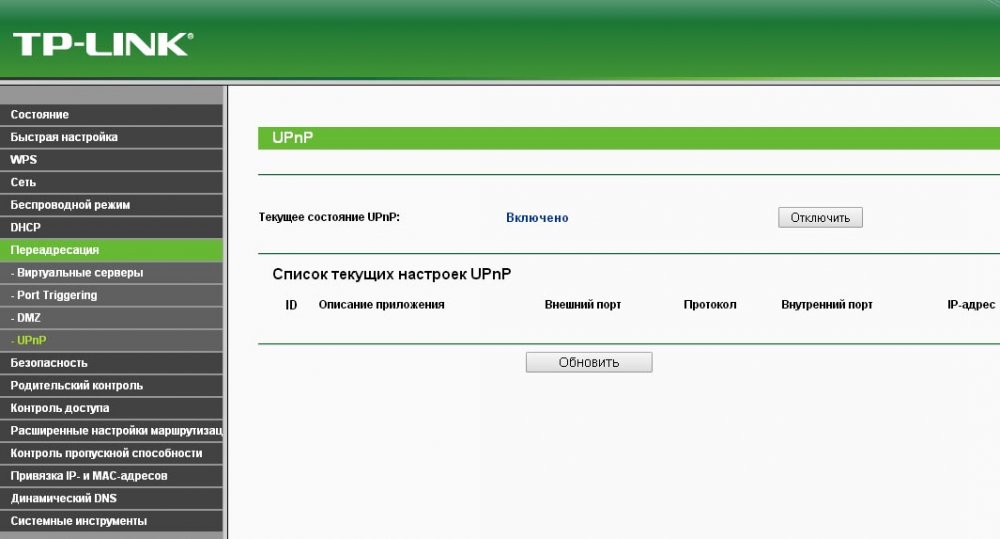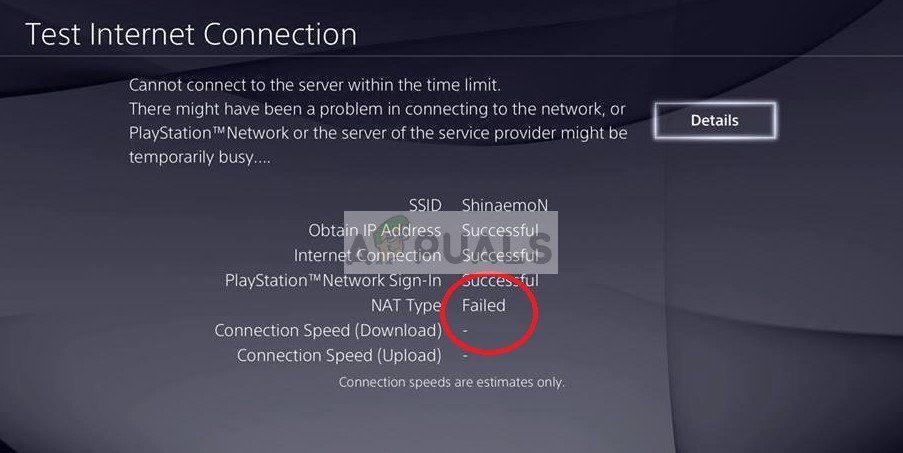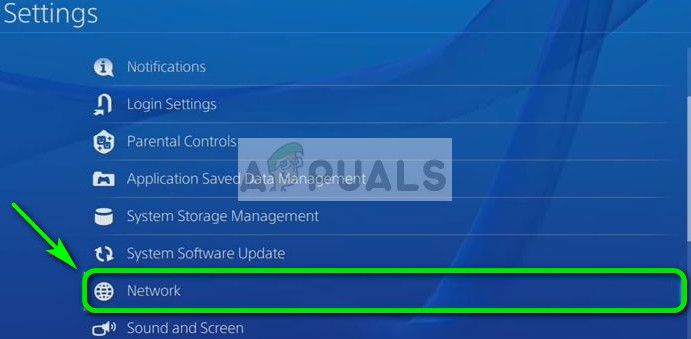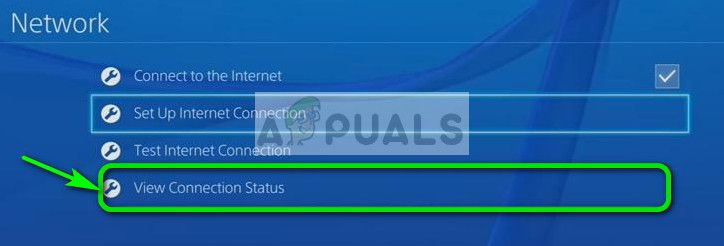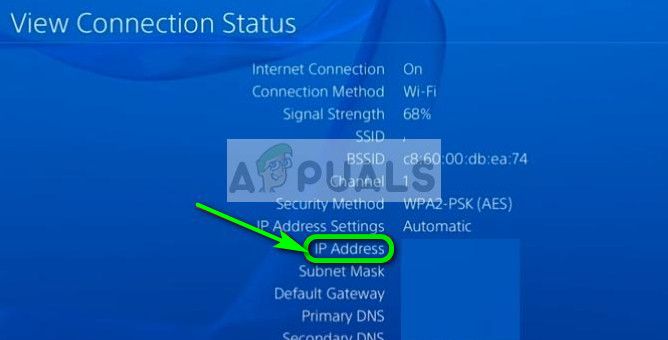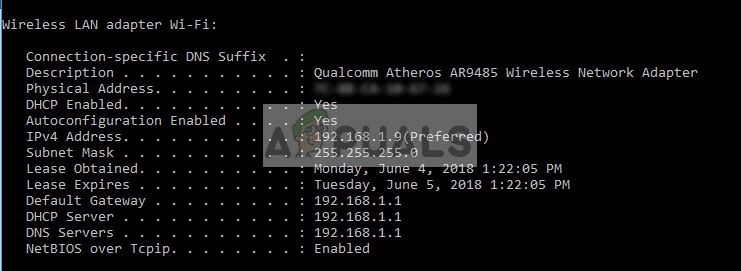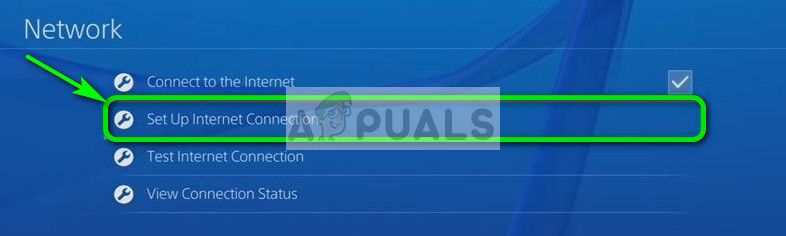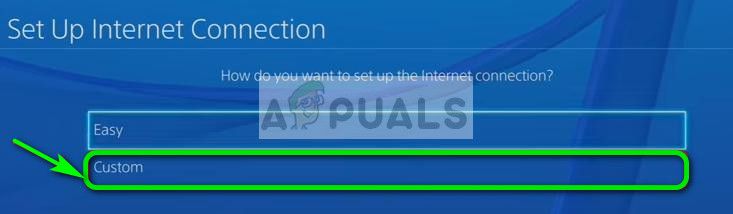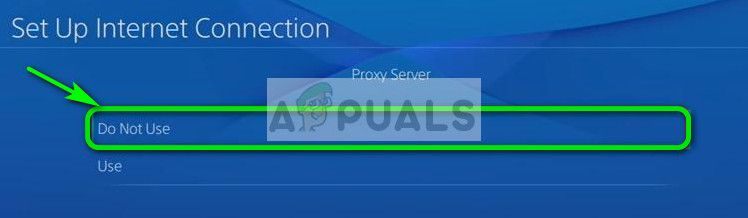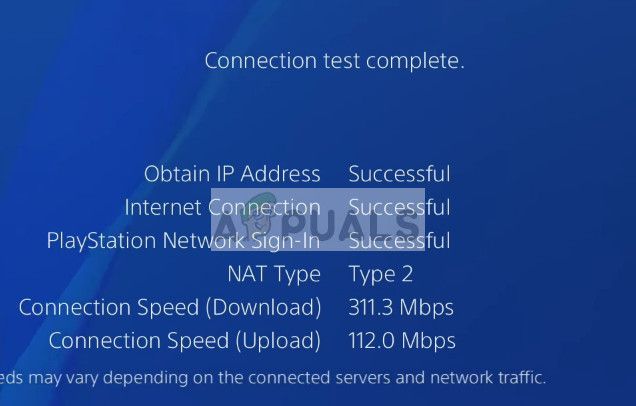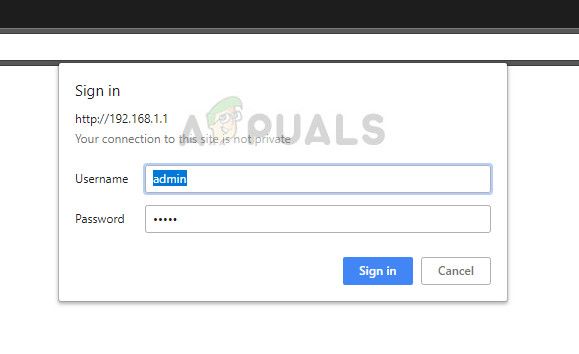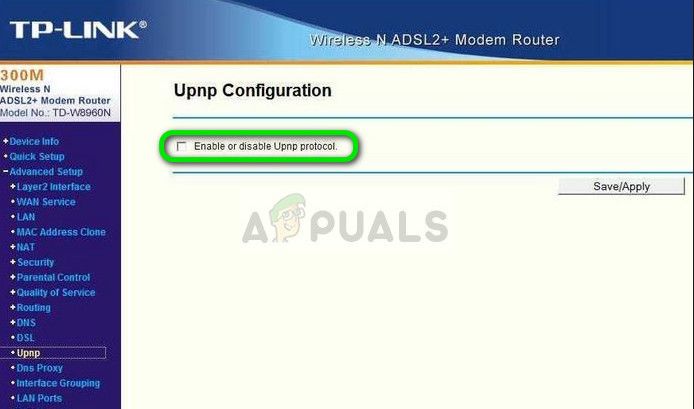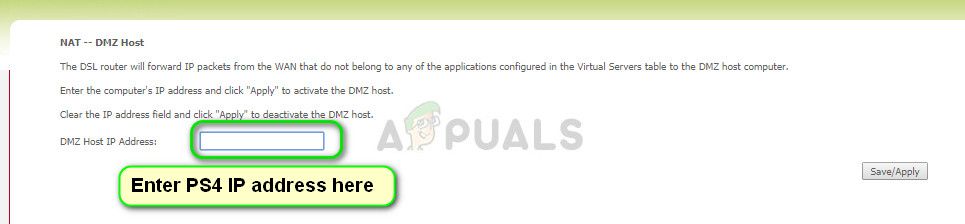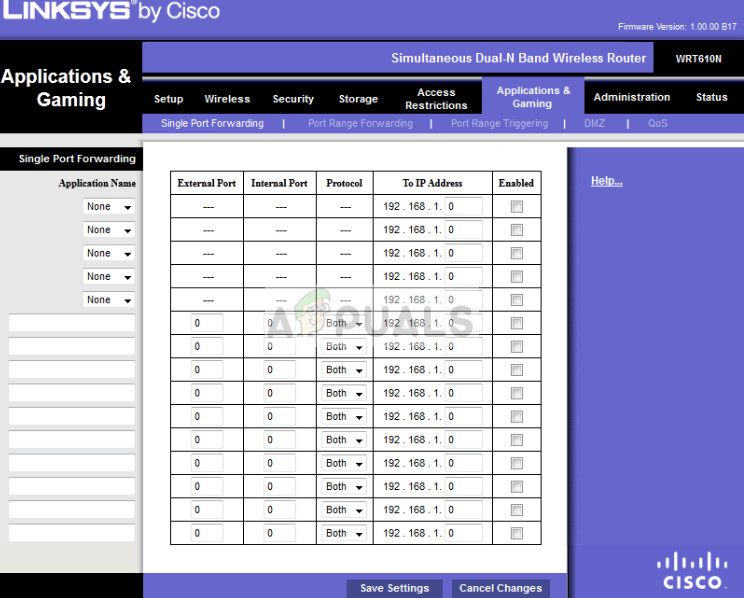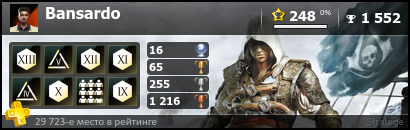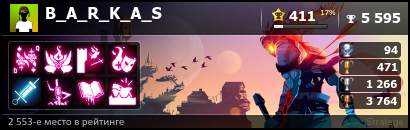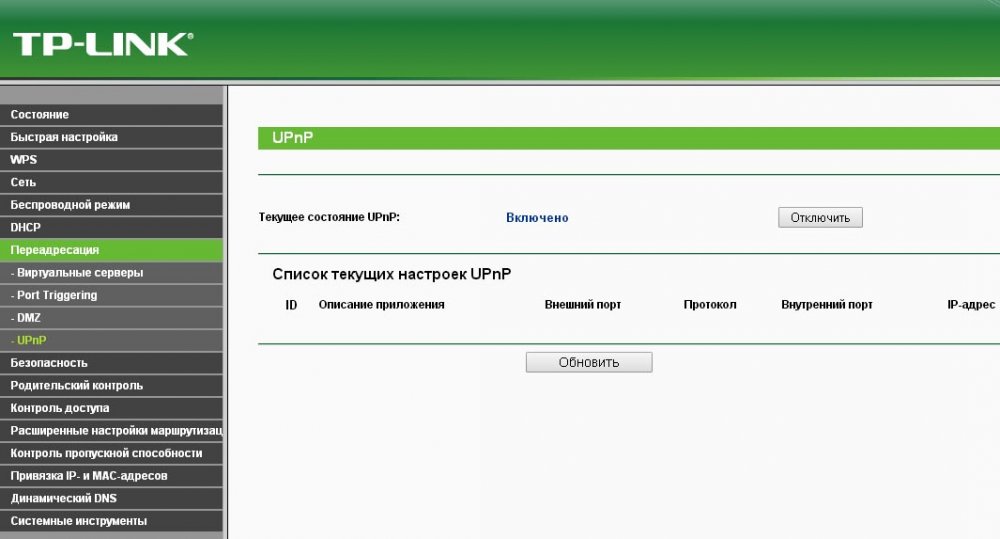Содержание
- 1 Какие бывают типы NAT?
- 2 Решение 1. Ручная настройка параметров сети PS4
- 3 Решение 2. Включение универсального Plug and Play (UPnP) на вашем маршрутизаторе
- 4 Решение 3. Включение сервера DMZ (демилитаризованная зона)
- 5 Решение 4. Переадресация портов для вашей сети
Игроки, использующие платформу PS4 для игр, часто сообщают, что получают сообщение об ошибке «PS4 NAT Type Failed». Эта проблема обычно возникает, когда вы не можете услышать другого человека в чате и обнаружить, что на вашей консоли не сохранены надлежащие настройки Интернета.
Эта проблема очень общая. Мы пройдем обходные пути, необходимые для решения этой проблемы, и она будет работать только «если», проблема на нашей стороне. Мы изменим настройки в PS4 и вашем роутере. Если это не сработает, вы ничего не можете сделать, кроме как связаться с вашим Интернет-провайдером и сообщить им свой сценарий.
Прежде чем мы продолжим, убедитесь, что ваша сеть работает отлично, т.е. вы можете получить доступ к Интернету. Вы можете использовать другое устройство, чтобы убедиться в этом.
Какие бывают типы NAT?
NAT (краткая форма для трансляции сетевых адресов) представляет собой способность преобразовывать общедоступный IP-адрес в частный IP-адрес. Используя этот механизм, интернет-провайдер сопоставляет один публичный IP-адрес нескольким сотням клиентов одновременно. Когда пакеты выходят, им присваивается общедоступный IP-адрес, но отдельный номер порта. Когда пакет приходит, общедоступный IP-адрес заменяется частным IP-адресом, присутствующим в сети, и номера портов изменяются соответственно. Таблица адресов NAT присутствует на устройстве NAT для выполнения преобразования. Та же самая процедура происходит с маршрутизаторами в вашем доме. Существует три типа NAT:
Открыть (Тип 1): Здесь система напрямую подключена к Интернету (между ними нет маршрутизаторов или межсетевых экранов). Используя это, вы, вероятно, не должны иметь проблем с подключением к другим системам PS4.
Умеренный (Тип 2): Система подключена к маршрутизатору, и в большинстве случаев у вас не должно быть никаких проблем.
Строгий (Тип 3): Система подключена через маршрутизатор без установленной настройки DMZ или открытых портов. У вас могут возникнуть проблемы с подключением или голосовым чатом.
Ошибка «PS4 NAT Type Failed» обычно возникает из-за неправильных сетевых настроек или сетевого брандмауэра, вызывающего проблему. Изменение типа NAT является одним из эффективных решений для решения этой проблемы. Мы попробуем это, используя настройки маршрутизатора.
Следуйте решениям сверху и двигайтесь вниз соответственно.
Решение 1. Ручная настройка параметров сети PS4
Иногда ошибка PS4 NAT может быть вызвана неправильными настройками сети, сохраненными на вашей консоли. Вам следует проверить IP-адрес вашего PS4 и посмотреть, правильно ли он выделен или правильно ли он изменен. Чтобы проверить IP-адрес, выполните следующие действия:
- Перейдите на главный экран вашего PS4 и откройте настройки. Зайдя в настройки, нажмите на подкатегорию сеть.
- Теперь нажмите на опцию «Просмотр состояния подключения».
- Здесь будет указан IP-адрес, выделенный для консоли PS4.
Если ваша консоль не имеет правильных настроек, мы можем попытаться установить их вручную. Вот поворот; вам нужен компьютер, который находится на та же сеть как твой PS4. Мы будем использовать этот компьютер, чтобы проверить детали подключения к Интернету, а затем ввести те же данные на вашем PS4.
- На компьютере (который подключен к той же сети, что и PS4) нажмите Windows + R и введите «CMD”И нажмите Enter. В командной строке выполните следующую команду:
ipconfig / all
Вы получите всю информацию о всех сетевых интерфейсах на вашем компьютере. выберите правильный (тот, который подключен к той же сети, что и PS4) и посмотреть все детали здесь. Мы введем их позже.
- Теперь запустите консоль и перейдите к Настройки> Сеть> Настройка интернет-соединения
- Вам будет предложено выбрать способ подключения, с помощью которого вы хотите подключить PS4 к Интернету. Выбрать соответствующий и продолжай.
- В следующем меню выберите «изготовленный на заказ». Так как мы собираемся вручную добавить информацию, мы будем использовать обычай.
- Поскольку мы не используем прокси-сервер, мы не будем выбирать его из следующего варианта.
- После ввода необходимых данных, проверьте соединение. Здесь, как вы можете видеть, ваш тип NAT равен 2. Проверьте, решена ли проблема, и вы можете получить доступ и работать со всеми модулями, как и ожидалось.
Решение 2. Включение универсального Plug and Play (UPnP) на вашем маршрутизаторе
Устройства с поддержкой NAT имеют решение использовать UPnP на маршрутизаторе для автоматической настройки таблицы NAT и автоматического выполнения всех необходимых действий. Это набор сетевых протоколов, который позволяет сетевым устройствам беспрепятственно обнаруживать присутствие друг друга в Интернете, а также создавать функциональные сетевые службы для служб передачи данных. Мы должны включить эту опцию на вашем роутере и посмотреть, поможет ли это.
Замечания: Обратите внимание, что вам потребуются учетные данные сетевого маршрутизатора, присутствующего в вашем доме. Они обычно печатаются на задней стороне маршрутизатора или на коробке. Если они не были изменены, имя пользователя по умолчанию — «admin», а пароль по умолчанию — «admin».
- Войдите в свой роутер. Для входа необходимо ввести IP-адрес, связанный с маршрутизатором, который также указан на обратной стороне или в его поле. IP-адрес должен выглядеть примерно так: «192.168.1.1» или «192.168.8.1» и т. Д. Введите необходимые данные и получите доступ.
- Теперь перейдите к Меню UPnP а также включить сервис. Каждый маршрутизатор имеет свою собственную схему настроек, поэтому вам необходимо выполнить поиск по ним или обратиться к руководству, чтобы найти его местоположение.
- Теперь сохраните изменения и цикл питания оба устройства. После того, как они снова будут включены, проверьте подключение к Интернету на PS4 и посмотрите, выбран ли правильный тип NAT.
Решение 3. Включение сервера DMZ (демилитаризованная зона)
Поскольку проблема в первую очередь связана с подключением и обнаружением нескольких устройств в Интернете, мы попытались использовать UPnP. Если это не сработает, мы можем попробовать настроить DMZ. DMZ — это логическая или физическая подсеть, которая предоставляет внешние сервисы сети ненадежной сети. Эта недоверенная сеть — интернет. Мы будем использовать ваш PS4 как ваш DMZ хост.
Это в первую очередь поможет исправить сетевые конфигурации вашего маршрутизатора и установить хорошие соединения между консолями. Существует не так уж много угрозы безопасности. Просто продолжайте и посмотрите, работает ли этот метод.
- Перейдите к настройкам сети на PS4 и запишите IP-адрес.
- Войдите в свой роутер. Для входа необходимо ввести IP-адрес, связанный с маршрутизатором, который также указан на обратной стороне или в его поле. IP-адрес должен выглядеть примерно так: «192.168.1.1» или «192.168.8.1» и т. Д. Введите необходимые данные и получите доступ.
- Теперь откройте DMZ меню на вашем роутере. Это меню может присутствовать в подкатегории NAT или в переадресации. Как упоминалось ранее, макет отличается от маршрутизатора к маршрутизатору.
- Введите IP-адрес PS4 вот и применяй изменения.
Совет: Если вы используете маршрутизаторы с опцией NAT Filtering и т. Д., Вы также можете включить Открытая фильтрация NAT.
- Сохраните все свои изменения и выйдите. Сейчас цикл питания все модули (PS4 и ваш роутер). После запуска консоли проверьте состояние интернет-соединения. Надеюсь, это решит проблему.
Решение 4. Переадресация портов для вашей сети
Переадресация портов — это процесс перенаправления запроса на связь от одной комбинации адреса и номера порта к другой, в то время как пакеты проходят сетевой шлюз, такой как маршрутизатор. Этот метод широко используется для предоставления услуг на хосте, который находится в защищенной сети, доступным для хоста, присутствующего на другой стороне шлюза.
Sony уже перечислила несколько портов для пересылки. Мы можем попробовать сделать это и посмотреть, решит ли это проблему.
- Войдите в свой роутер. Для входа необходимо ввести IP-адрес, связанный с маршрутизатором, который также указан на обратной стороне или в его поле. IP-адрес должен выглядеть примерно так: «192.168.1.1» или «192.168.8.1» и т. Д. Введите необходимые данные и получите доступ.
- Теперь перейдите к Перенаправление порта Прежде чем приступить к добавлению портов в таблицу пересылки, рекомендуется убедиться, что вашему PS4 присвоено имя и IP-адрес. должно быть назначенный к каждому из этих портов.
- Теперь добавьте следующие порты в таблицу переадресации портов на вашем маршрутизаторе:
80 (TCP), 443 (TCP), 3478 (TCP и UDP), 3479 (TCP и UDP), 3480 (TCP)
- После внесения необходимых изменений, спасти ваш прогресс и сделать цикл питания. Теперь проверьте подключение к Интернету на PS4 и посмотрите, исправлена ли данная проблема.
- Форум
- Раздел PlayStation
- Технические вопросы PlayStation 4
- Не определяется тип NAT
-
20.07.2016, 06:47
#1
0
Не определяется тип NAT
Сегодня перестал определятся «тип NAT» в консоли ps4. До этого все было пучком, с утра успел побегать в Тлоу сходил в магаз прихожу, и все не в одну сетевую игру не заходит. NAT не распознается. И через вай фай пробовал и через провод, кто сталкивался? Что делать?
-
20.07.2016, 07:02
#2
-
20.07.2016, 11:42
#3
0
Со слов провайдера я понял, что они мне айпишник с белого на серый вроде перевели. Если я правильно понял. Сейчас все норм.
-
21.07.2016, 07:34
#4
Начинающий охотник за трофеями
Последний раз редактировалось Bansardo; 21.07.2016 в 07:37.
-
12.08.2016, 22:15
#5
Бумажный охотник за трофеями
0
Поверь мне зависит, когда серый айпи игры в онлайн не входят (90%), была такая же проблемма———- Сообщение добавлено в 23:15 ———- Оригинальное сообщение отправлено в 23:12 ———-Кстати для лучшей работы рекомендую прописать ДНС адресы, первичный 8.8.8.8, вторичный 8.8.4.4 (и в роутере и в самой приставке) как следствие скорость загрузки возрастает, если верить тестам то и пинг уменьшился. И как вариант с роутера прикрепить мак адрес приставки к айпи адресу
- Форум
- Раздел PlayStation
- Технические вопросы PlayStation 4
- Не определяется тип NAT
Информация о теме
Пользователи, просматривающие эту тему
Эту тему просматривают: 1 (пользователей: 0 , гостей: 1)

Ваши права
- Вы не можете создавать новые темы
- Вы не можете отвечать в темах
- Вы не можете прикреплять вложения
- Вы не можете редактировать свои сообщения
- BB коды Вкл.
- Смайлы Вкл.
- [IMG] код Вкл.
- [VIDEO] code is Вкл.
- HTML код Выкл.
Правила форума
Иногда ваша PlayStation 4 может сталкиваться с некоторыми проблемами при подключении к сети интернет. Например, когда вы играете в многопользовательскую игру, вы часто можете отключаться от игровой сессии, или же страдать от высокого пинга. Если вы проверили ваше сетевое соединение, и у вас оказалось все в порядке, возможно, у вас есть проблемы с настройкой NAT на ps4. Фактически, изменение типа NAT может быть эффективным способом для избавления выше перечисленных проблем.
В этой статье я расскажу вам, какие существуют типы NAT, как посмотреть тип nat на ps4 и как поменять nat на ps4 для лучшего сетевого подключения.
Что такое NAT на PS4
Если коротко, NAT — это технология преобразования сетевых адресов. Она переводит IP-адреса всех ваших устройств в вашем доме в общедоступные (все делается очень быстро в вашем маршрутизаторе). NAT является необходимой вещью, поскольку он может сэкономить много адресов, количество которых не бесконечное.
В основном существует три типа NAT:
- Тип 1 (Открытый): Это полностью открытый тип. Вы напрямую подключаетесь к интернету. Ваша PS4 имеет наименьшую вероятность сбоя, что отлично подходит для игр. Вы можете подключаться ко всем пользователям с разными типами NAT. Недостатком является то, что ваше соединение может быть небезопасным.
- Тип 2 (Умеренный): Ваша PS4 подключается к интернету при помощи маршрутизатора. По сравнению с открытым типом, у вас будет более высокая задержка и более медленное соединение. Но вы все равно можете почти без проблем играть игры, которые требуют интернет соединение.
- Тип 3 (Строгий): Это самый строгий тип. Ваша PS4 подключается к интернету при помощи маршрутизатора. Вероятность отключения максимальная. Вы можете подключаться только к пользователям с открытым NAT. Некоторые ваши онлайн-функции PS4 могут не работать.
Если вы используете 3й тип NAT, рекомендуется изменить его, чтобы увеличить скорость сети PS4. Поэтому, если у вас паршивая связь при игре в онлайн игры на PS4, рекомендуется проверить, какой тип nat использует ваша консоль.
Как проверить тип NAT на PS4
На самом деле очень легко проверить ваш тип NAT на PlayStation 4. Для этого следуйте следующим шагам:
- Откройте «Настройки» > «Сеть» > «Просмотр состояния подключения»
- Внизу вы можете увидеть ваш тип NAT
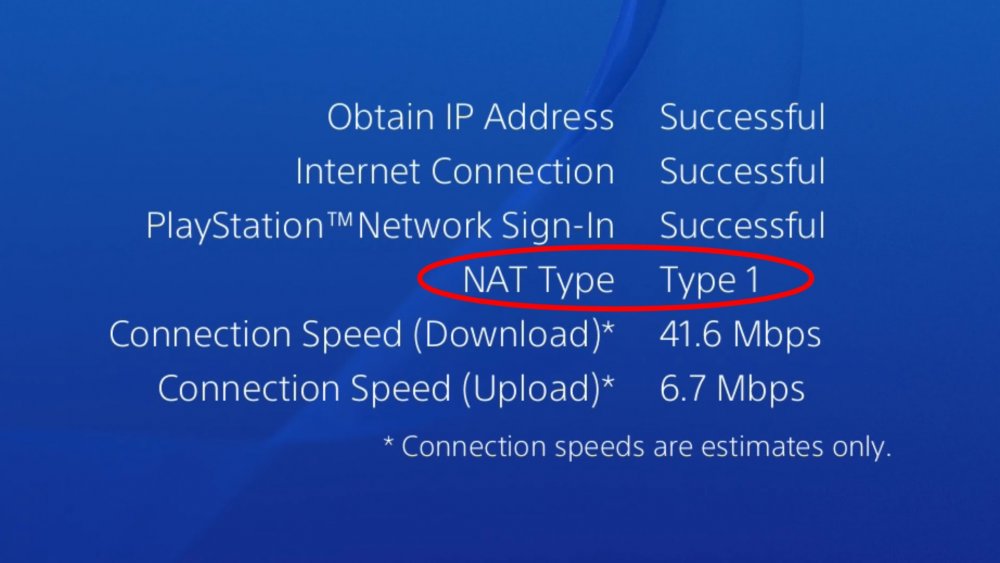
Как изменить тип NAT на PS4
Вы не можете изменять тип NAT непосредственно на вашей консоли. Для этого вам потребуется изменить некоторые параметры вашего маршрутизатора. Эти настройки могут отличаться в зависимости от модели используемого маршрутизатора, но в большинстве случаев все действия похожи. Поэтому перед началом работы вам необходимо подготовить компьютер и руководство к вашему маршрутизатору.
Ниже приведена подробная инструкция по изменению типа NAT:
- Получите доступ к панели администратора вашего маршрутизатора через веб-браузер. Для этого введите указный в инструкции вашего маршрутизатора адрес в строку браузера. На большинстве маршрутизаторов это 192.168.1.1. Если этот адрес не подходит, вы можете посмотреть на этикетке вашего маршрутизатора или в руководстве пользователя.
- После открытия этой страницы вам нужно будет ввести имя пользователя и пароль для авторизации. Опять же, вы можете найти их на этикетке вашего маршрутизатора или в руководстве.
-
В настройках маршрутизатора включите UPnP. Расположение UPnP зависит от того, какой маршрутизатор вы используете. В моем TP LINK данная функция расположена во вкладке «Переадресация».
- Существует два способа изменить свой тип NAT. Один из них заключается в том, чтобы поместить ваш IP адрес в DMZ, что может быть опасным методом. Другой — перенаправить некоторые порты. Рассмотрим каждый метод отдельно.
Изменить NAT при помощи DMZ
DMZ — это подсеть, которая находится между небезопасным интернетом и вашей надежной домашней сетью. Устройства в этой зоне имеют лучшую связь с сетями за пределами, но они становятся уязвимы для атак из интернета. Вы должны подумать дважды, прежде чем переходить к приведенным ниже шагам.
- Найдите настройку DMZ на вашем маршрутизаторе. В моем случае она находится во вкладке «Переадресация».
- Включите DMZ и введите IP-адрес вашей PS4. Затем сохраните изменения.
- Проверьте, изменился ли ваш тип NAT на вашей PS4
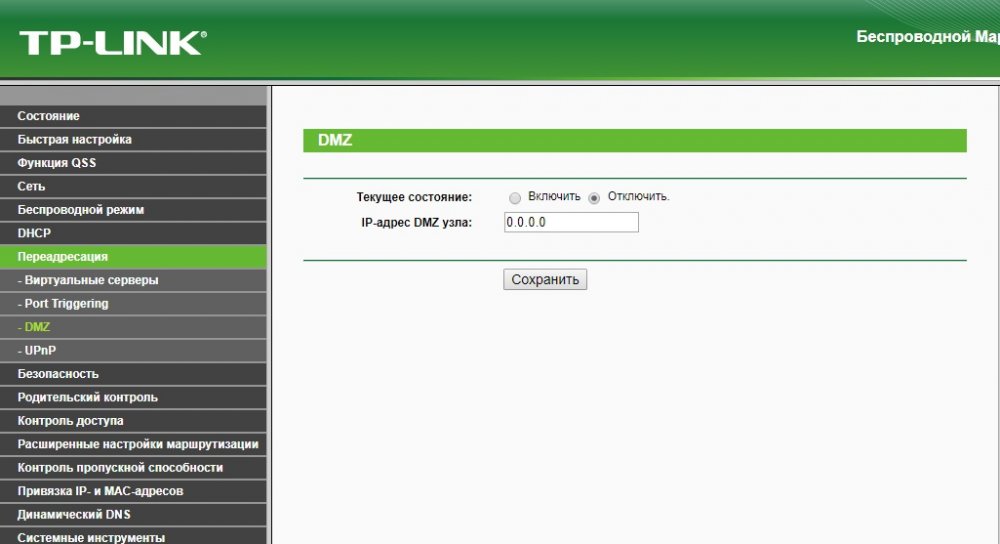
Изменить NAT при помощи переадресации портов на PS4:
- Перейдите в раздел настроек маршрутизатора, где вы можете перенаправлять порты. Обычно это называется «Переадресация портов» или «Виртуальные серверы».
- Добавьте следующие пользовательские порты и сохраните свои изменения:
- TCP: 80, 443, 3478, 3479, 3480
- UDP: 3478, 3479
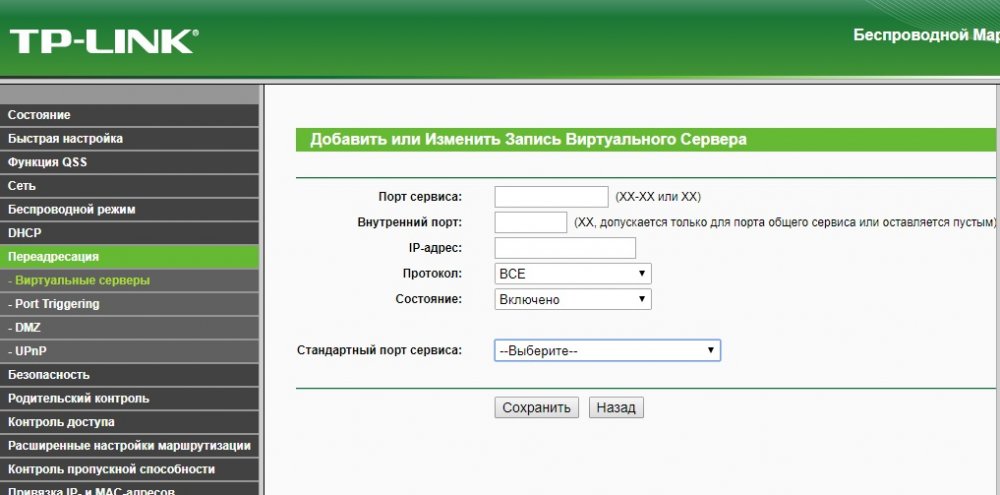
Обратите внимание, что вы должны указать имя и назначить свой IP-адрес PS4 для каждого из этих портов.
После перенаправления портов и перезагрузки консоли проверьте тип NAT на вашей PS4. Вы должны обнаружить, что теперь вы используете соединение NAT 2го типа. Также могут быть дополнительные порты, которые необходимо перенаправить для определенных игр. Для этого вы должны обратиться к онлайн-поддержки рассматриваемой игры.